上一篇
截图神器📷小鱼详解截图工具,快速上手实用方法分享
- 问答
- 2025-08-02 23:45:57
- 4
📸 截图神器大揭秘!小鱼手把手教你玩转截图工具,3分钟从小白变高手 🌟
🔥 必备截图神器推荐(附2025年最新亮点)
-
小旺AI截图 🚀

- ✨ 核心亮点:免登录!7MB轻量级,AI智能识别截图内容,支持文字提取、长截图、GIF录制,甚至能当翻译官!
- 💡 隐藏技能:按
F1截图后,按F3直接贴图到桌面,写代码/做设计时对照参考超方便! - 📌 适用场景:办公党快速整理资料,学生党记录网课重点。
-
Snipaste 🎨
- ✨ 核心亮点:截图后按
F3贴图,支持缩放、旋转、半透明,还能取色(按Alt唤出放大镜)! - 💡 隐藏技能:复制文字后按
F3,文字秒变可编辑贴图,做笔记神器! - 📌 适用场景:设计师对比设计稿,程序员调试代码。
- ✨ 核心亮点:截图后按
-
Snagit 🎥
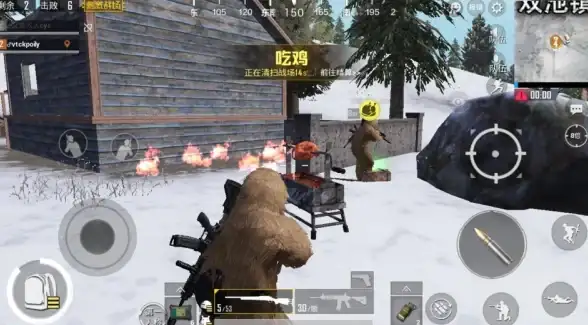
- ✨ 核心亮点:专业级滚动截图+视频录制,支持云端同步,2025年新增AI标注功能!
- 💡 隐藏技能:录制教学视频后,直接在软件内剪辑+加字幕!
- 📌 适用场景创作者制作教程,教师录制微课。
🚀 快速上手实操指南(附快捷键口诀)
基础操作:3秒截取任意内容
- Windows党:
- 按
Win+Shift+S,选择「矩形截图」或「自由截图」,截图自动保存到剪贴板。 - 进阶技巧:按
Win+Alt+R录屏,适合记录操作步骤!
- 按
- Mac党:
- 按
Shift+Command+4拖动选区,截图保存到桌面。 - 进阶技巧:按
Shift+Command+5调出工具栏,支持延时截图!
- 按
高阶玩法:解锁隐藏技能
- 滚动长截图:
- 用 Snagit 或 PicPick ,打开软件后选择「滚动截图」,自动拼接长网页/文档。
- 💡 场景:保存知乎长文、公众号文章必备!
- 贴图大法:
- Snipaste 截图后按
F3,图片悬浮在桌面,支持多图层叠加。 - 💡 场景:写报告时对照数据,临时记录灵感。
- Snipaste 截图后按
- AI辅助:
- 小旺AI截图 支持截图内文字提取+翻译,按
F1截图后,点击「AI识别」直接生成摘要!
- 小旺AI截图 支持截图内文字提取+翻译,按
🎉 趣味场景案例(让截图更好玩)
- 办公场景 📊
- 用 小旺AI截图 提取会议PPT文字,自动生成待办清单,搭配「钉图」功能贴在屏幕角落提醒。
- 设计场景 🎨
- PicPick 取色器精准匹配品牌色号,Snipaste 贴图对比设计稿版本,再也不怕客户说“感觉不对”。
- 娱乐场景 🎮
- FastStone Capture 录制游戏高光时刻,自动转GIF,发朋友圈秒变技术流!
⚠️ 避坑指南(新手必看)
- ❌ 截图后未保存:设置自动保存路径(如 Snipaste 首选项→「保存」),或启用云同步(OneDrive/iCloud)。
- ❌ 长截图模糊:选择支持4K导出的工具(如 FastStone Capture 2025版)。
- ❌ 隐私泄露:敏感信息截图后,用 Snipaste 马赛克工具遮挡,或直接用「AI识别」打码。
🔥 :
- 懒人首选:小旺AI截图(一键AI识别+多合一功能)
- 效率王者:Snipaste(贴图+取色神器)
- 专业必备:Snagit(滚动截图+视频录制)
快去试试这些神器,让截图从“苦差事”变成“炫技时刻”吧!💥 截图快乐~🎉

本文由 业务大全 于2025-08-02发表在【云服务器提供商】,文中图片由(业务大全)上传,本平台仅提供信息存储服务;作者观点、意见不代表本站立场,如有侵权,请联系我们删除;若有图片侵权,请您准备原始证明材料和公证书后联系我方删除!
本文链接:https://vps.7tqx.com/wenda/520726.html









发表评论